Indholdsfortegnelse
Windows 8 bruger en ny teknologi kaldet Hurtig start for at starte Windows hurtigt. Når du foretager en normal nedlukning af Windows 8 (ved hjælp af Charms-linjen), vil den Hurtig opstart funktionen gemmer kernens aktuelle session (hibernate) , så næste gang du starter computeren, indlæses operativsystemet hurtigt. Det betyder, at dit system kun geninitialiseres fuldt ud, når operativsystemet kræver det (f.eks. når en hardwareændring registreres) og ikke hvis du ønsker at lukke dit system helt ned af forskellige årsager, f.eks. for at forlænge batteriets levetid eller for at starte op fraet andet medie osv.
Sådan udfører du en fuld nedlukning på Windows 10, 8.1 eller 8.
For at lukke Windows 8, 8.1 eller 10 helt ned har du følgende muligheder:
VALG 1: Udfør en FULD lukning ved at bruge SHIFT-tasten.
1. Klik på den Start og derefter på tasten Strøm knap.
2. Tryk nu på og hold SKIFT og klik derefter på Lukning .
VALG 2: Udfør en FULD lukning ved hjælp af kommandoprompt.
2. Åbn kommandoprompt (cmd) med administrative rettigheder. Det gør du:
Højreklik på i nederste venstre hjørne på din skærm  og i den menu, der vises, skal du klikke på Kommandoprompt (admin) mulighed.
og i den menu, der vises, skal du klikke på Kommandoprompt (admin) mulighed.
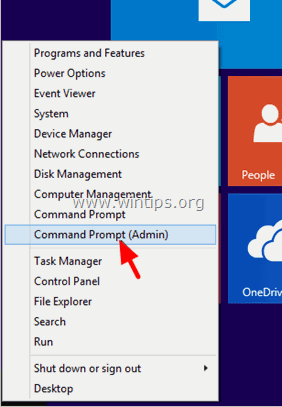
3. Indtast følgende kommando i kommandopromptvinduet og tryk på Indtast :
nedlukning /s /f /t 0
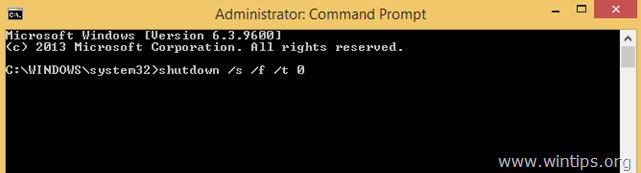
Ovenstående kommando får Windows til at lukke helt ned. Hvis du ønsker at genstarte systemet efter at have lukket Windows 8 helt ned (så Windows genstartes ved opstart), skal du bruge følgende kommando:
nedlukning /r /f /t 0
Yderligere oplysninger: Hvis du ønsker, at dit system skal lukke helt ned, hver gang du trykker på knappen Luk ned fra Charms Bar, skal du deaktivere Fast Startup Option fra kontrolpanelet. Du kan få detaljerede instruktioner om, hvordan du gør det, i denne artikel: Sådan deaktiverer du Fast Startup i Windows 8 og 8.1
Lad mig vide, om denne guide har hjulpet dig ved at skrive en kommentar om dine erfaringer. Synes godt om og del denne guide for at hjælpe andre.

Andy Davis
En systemadministrators blog om Windows





